dig A,dig example.com A`解析DNS A记录命令DLG
在互联网的复杂网络架构中,DNS(Domain Name System,域名系统)起着至关重要的作用,它负责将我们易于记忆的域名转换为计算机能够理解的IP地址,从而实现网络资源的访问,而查询DNS解析记录则有助于我们了解域名与IP地址之间的映射关系、域名的相关配置信息等,在网络管理、故障排查、网站优化等多方面都有着广泛的应用,本文将详细介绍如何通过命令行工具解析DNS A记录,特别是使用dig命令进行操作。
什么是DNS A记录?
定义
A记录(Address Record)是DNS中的一种资源记录类型,用于将域名映射到IPv4地址,它是最常见的DNS记录之一,通常用于指定网站的服务器IP地址,使得用户在访问该网站时,DNS服务器能够将域名解析为相应的IP地址,从而建立连接。
作用
- 域名解析:当用户在浏览器中输入一个域名时,DNS服务器会根据A记录将该域名解析为对应的IP地址,然后用户的计算机再与该IP地址的服务器建立连接,获取网页内容。
- 网站访问:对于网站运营者来说,正确设置A记录可以确保用户能够顺利访问网站,如果A记录设置错误或未生效,用户可能无法访问网站,或者被引导到错误的服务器上。
示例
假设有一个域名example.com,其A记录设置为168.1.100,当用户在浏览器中输入http://example.com时,DNS服务器会返回168.1.100这个IP地址,用户的计算机就会尝试与该IP地址的服务器建立连接,从而访问example.com网站。
使用dig命令解析DNS A记录
dig命令简介
dig(Domain Information Groper)是一个在Linux和其他类Unix操作系统上广泛使用的强大的DNS查询工具,它可以查询多种类型的DNS记录,包括A记录、CNAME记录、MX记录、NS记录等,并提供详细的查询结果和相关信息,帮助用户诊断和解决与域名解析相关的问题。
基本语法
dig命令的基本语法如下:
dig [选项] [@服务器] [域名] [查询类型]
选项:用于指定dig命令的各种参数,如查询方式、输出格式等。@服务器:可选参数,指定要查询的DNS服务器的IP地址或主机名,如果不指定,则默认使用系统配置的DNS服务器。域名:要查询的域名。查询类型:可选参数,指定要查询的DNS记录类型,如A、CNAME、MX、NS等,如果不指定,则默认查询A记录。
查询A记录的基本用法
要查询一个域名的A记录,可以使用以下简单的dig命令:
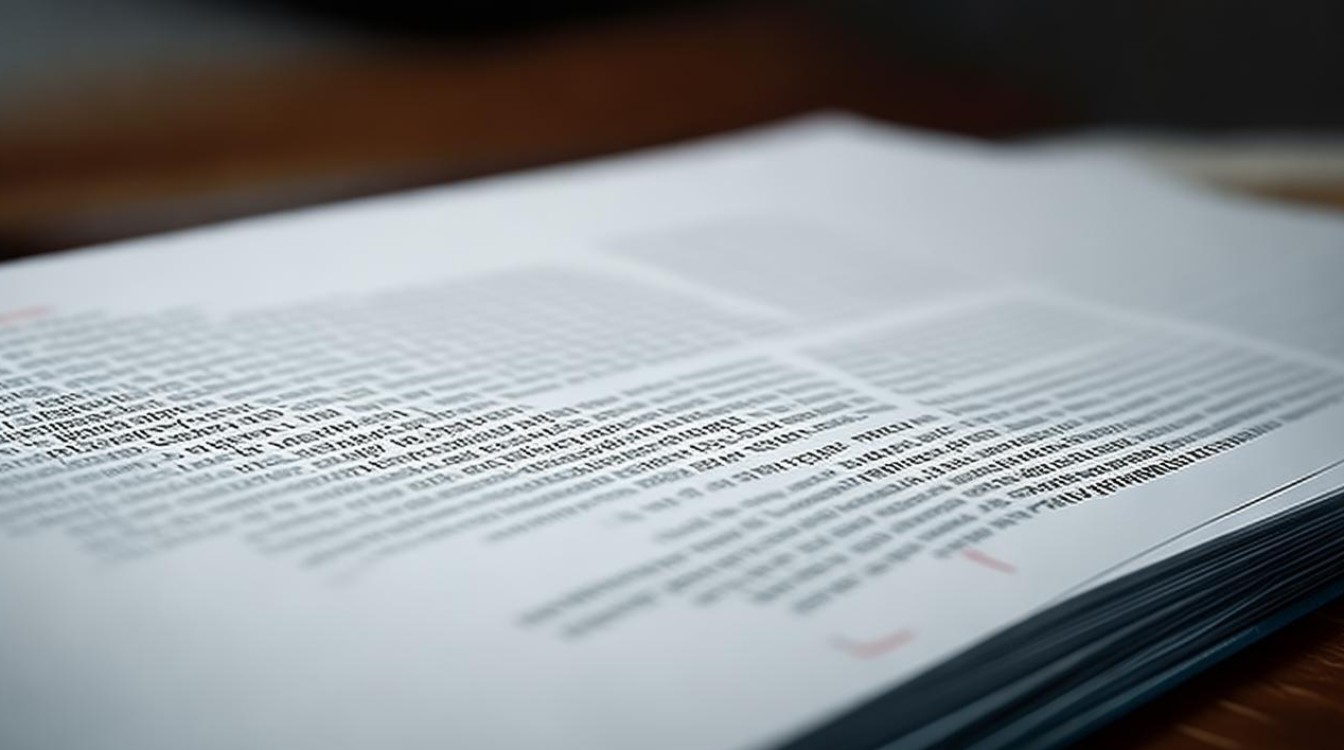
dig example.com
example.com是要查询的域名,执行该命令后,dig会向默认的DNS服务器发送查询请求,并返回查询结果。
指定DNS服务器查询A记录
如果需要从特定的DNS服务器查询A记录,可以使用参数指定DNS服务器的IP地址或主机名,要从IP地址为8.8.8的DNS服务器查询example.com的A记录,可以使用以下命令:
dig @8.8.8.8 example.com
这样,dig会直接向指定的DNS服务器发送查询请求,而不是使用系统默认的DNS服务器。
查询特定类型的DNS记录
除了A记录外,dig命令还可以查询其他类型的DNS记录,要查询特定类型的记录,可以在命令中指定记录的类型,要查询example.com的MX记录(邮件交换记录),可以使用以下命令:
dig example.com MX
同样地,要查询NS记录(名字服务器记录)、CNAME记录(规范名称记录)等,可以分别使用NS、CNAME等作为查询类型。
dig命令的常用选项
+trace选项:跟踪整个DNS解析过程
使用+trace选项可以让dig命令跟踪从根服务器开始到找到最终结果的整个递归过程,这对于理解DNS解析的流程和排查解析问题非常有帮助,要跟踪example.com的DNS解析过程,可以使用以下命令:
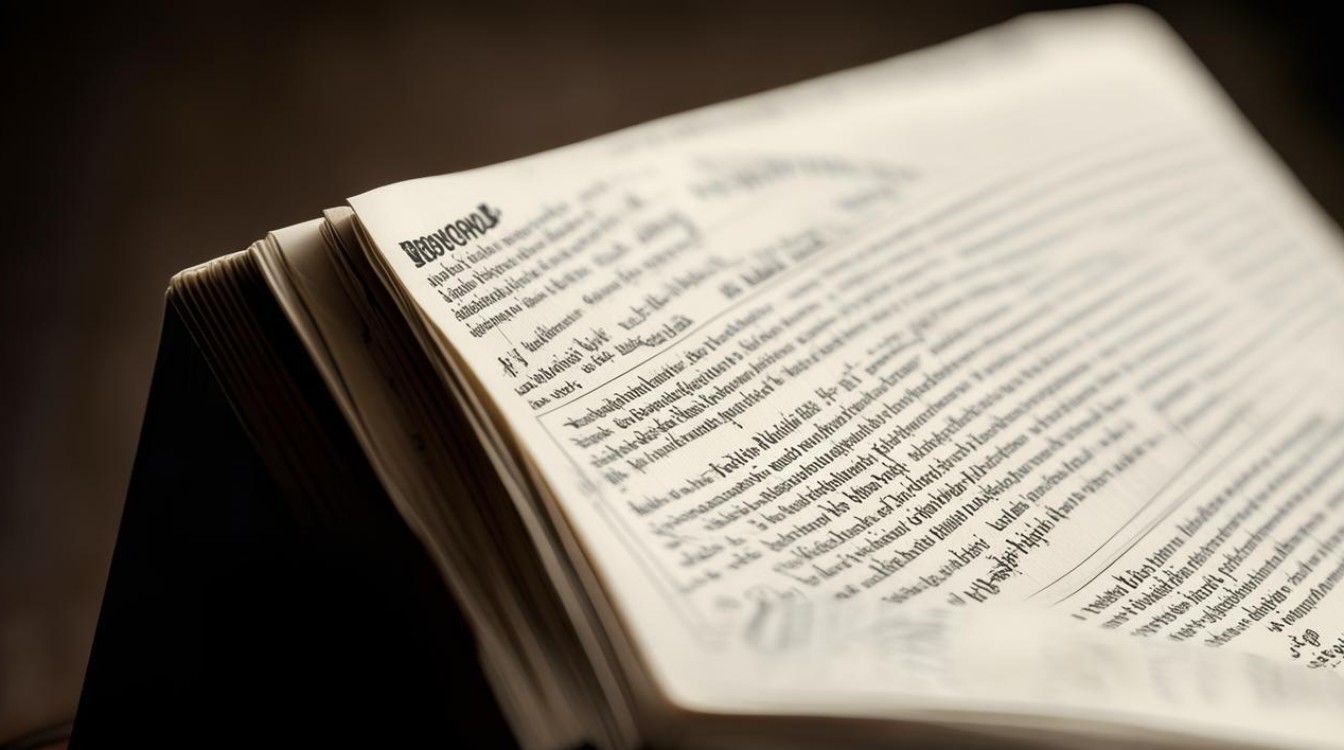
dig +trace example.com
执行该命令后,dig会依次显示从根服务器到权威服务器的每一步查询结果,让用户清晰地看到整个解析过程。
+all选项:显示所有的可用数据
+all选项用于显示所有的可用数据,包括查询结果的各个部分以及相关的附加信息,这使得用户可以获取更全面的DNS信息,以便进行更深入的分析,要查看example.com的所有DNS信息,可以使用以下命令:
dig +all example.com
+stats选项:在查询返回结果中加入统计信息
+stats选项可以在查询返回结果中加入统计信息,如查询耗时、重试次数等,这对于分析DNS查询的性能和效率有一定的参考价值,要查看example.com的查询统计信息,可以使用以下命令:
dig +stats example.com
+short选项:仅显示查询结果,不包含额外信息
如果只需要查看查询结果的关键信息,而不关心其他额外的细节,可以使用+short选项,该选项会让dig命令仅显示查询结果的核心部分,简洁明了,要简洁地查看example.com的A记录,可以使用以下命令:
dig +short example.com
+json选项:输出JSON格式的结果
对于需要将查询结果用于自动化处理或与其他程序集成的场景,+json选项可以将dig命令的输出格式设置为JSON格式,这种格式易于解析和处理,方便在脚本或程序中使用,要将example.com的查询结果以JSON格式输出,可以使用以下命令:
dig +json example.com
解析dig命令的输出结果
查询摘要部分部分包含了一些关于此次查询的基本信息,如查询的时间、命令选项、查询类型等,这部分信息可以帮助用户快速了解查询的背景和参数设置。
问题部分
问题部分明确指出了此次查询的问题是什么,即要查询的域名和记录类型,它告诉用户dig命令正在尝试解决的是哪个域名的哪种记录查询问题。
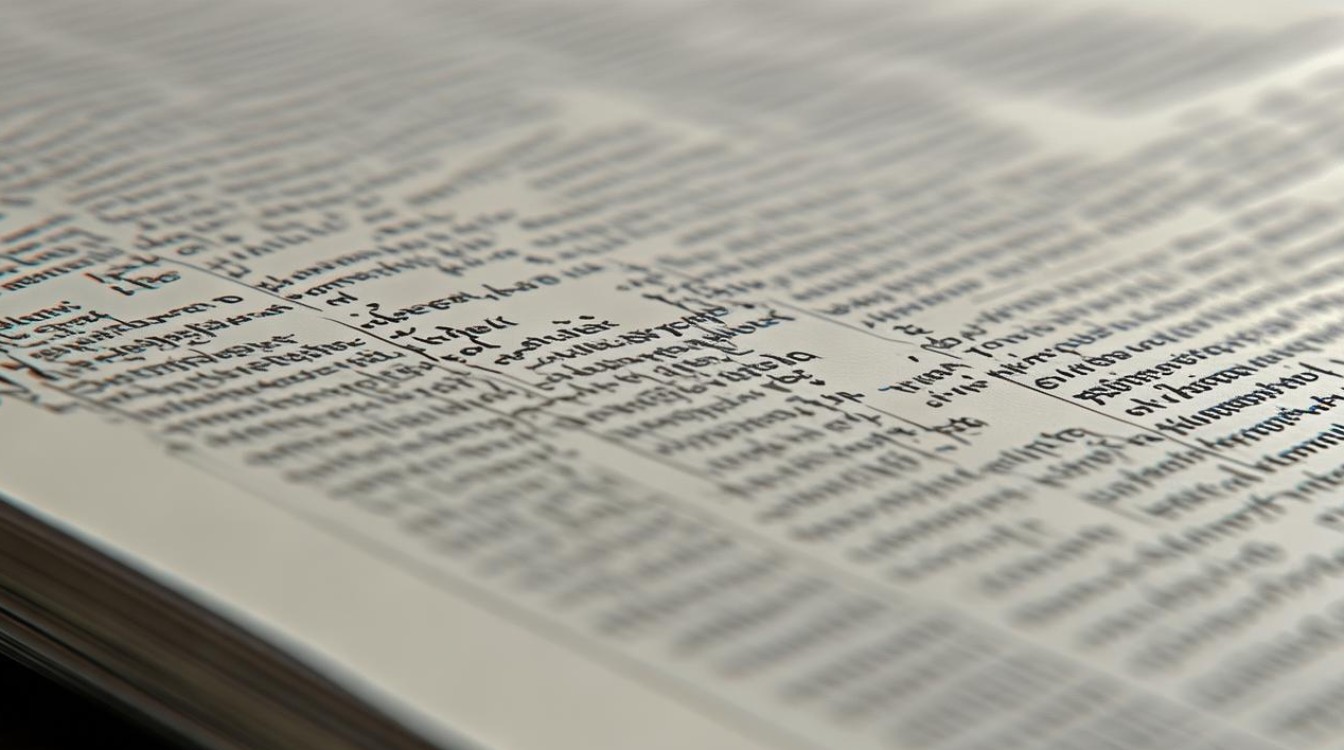
回答部分
回答部分是整个输出结果中最关键的部分,它显示了DNS服务器对查询问题的答复,对于A记录查询来说,这里会列出域名对应的IPv4地址列表,每个地址都对应着一个可能的服务器,用户可以根据需要选择合适的地址进行访问。
权限部分
权限部分显示了对查询负有权威的服务器信息,这些服务器是负责管理该域名的DNS服务器,它们提供了关于该域名的最准确和权威的信息,通过查看权限部分,用户可以了解到哪些服务器在维护和管理这个域名的DNS记录。
附加部分
附加部分提供了额外的有助于解析的信息,这些信息可能包括与查询相关的其他记录、缓存信息等,虽然不是每次查询都会有附加部分的内容,但在某些情况下,这些信息可以为用户提供更多的线索和参考,帮助他们更好地理解和分析DNS解析过程。
常见问题及解决方法
查询不到A记录怎么办?
- 检查域名是否正确:确保输入的域名没有拼写错误,且符合域名的规则,有时候可能因为粗心大意输错了域名,导致查询不到正确的A记录。
- 确认DNS服务器是否正常工作:可以尝试更换不同的DNS服务器进行查询,看是否能够获取到A记录,如果使用的是公共DNS服务器(如谷歌的8.8.8.8),可以尝试切换到其他公共DNS服务器或者使用本地网络的DNS服务器进行查询。
- 检查网络连接是否正常:网络连接问题可能导致无法正常向DNS服务器发送查询请求或接收响应,确保设备已连接到互联网,并且网络稳定,可以尝试打开其他网站或进行网络速度测试来验证网络连接是否正常。
- 等待一段时间后再查询:有时候由于DNS缓存的原因,最新的A记录可能不会立即生效,可以等待一段时间后再次查询,看是否能够获取到最新的记录,DNS缓存的更新时间不会太长,通常在几分钟到几小时之间。
A记录显示的IP地址不正确怎么办?
- 检查A记录设置是否正确:登录到域名的管理控制台或使用相关的DNS管理工具,检查A记录的设置是否正确,确保主机记录(如@、www等)和对应的IP地址填写无误,如果发现设置错误,及时修改并保存设置,需要注意的是,修改A记录后可能需要一段时间才能生效,具体时间取决于DNS服务器的设置和缓存情况。
- 清除本地DNS缓存:本地计算机或网络设备上可能存在过时的DNS缓存,导致显示的IP地址不正确,可以通过执行相应的命令来清除本地DNS缓存,在Windows系统中,可以打开命令提示符窗口,输入
ipconfig /flushdns命令并回车;在Linux系统中,可以打开终端窗口,输入sudo systemdresolve flushcaches命令并回车(具体命令可能因Linux发行版而异),清除缓存后,再次查询A记录看是否显示正确的IP地址。 - 联系域名注册商或DNS服务提供商:如果经过以上步骤后问题仍然存在,可能是域名注册商或DNS服务提供商方面出现了问题,此时可以联系他们的技术支持团队寻求帮助,向他们提供详细的查询信息和问题描述,以便他们能够更快地定位和解决问题,同时也可以询问是否有关于A记录设置的特殊要求或限制以及如何正确地